Descripción general
Este artículo explica cómo habilitar el escritorio remoto en una máquina Windows y algunas de las sintaxis básicas para poder acceder de forma remota a una máquina. Este artículo está junto con los comandos MSTSC y la creación de un artículo de acceso directo de Escritorio remoto personalizado.
habilitar RDP en Windows 7
- haga clic derecho en el icono de mi computadora y vaya a propiedades.,nota: alternativamente, puede ir al Panel de Control > System
- haga clic en Advanced System Settings
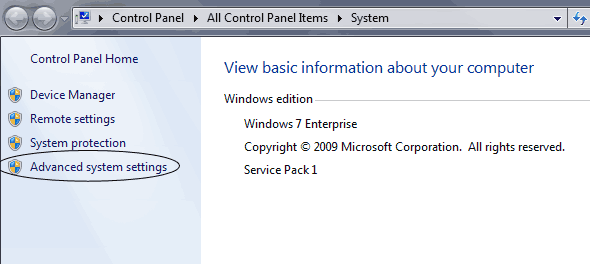
- haga clic en la pestaña Remote en la parte superior. A continuación, seleccione su método de conexión.
- permitir conexiones desde equipos que ejecutan cualquier versión de Escritorio remoto (menos seguro) debe estar habilitado si está utilizando Escritorio remoto de Microsoft XP con la actualización instalada o cuando se utiliza la versión de cliente de MAC.
- permitir conexiones solo desde equipos que ejecutan Escritorio remoto con Autenticación a nivel de red (más seguro)., Use esto si está utilizando algo de una de las plataformas más nuevas, como Windows 7.
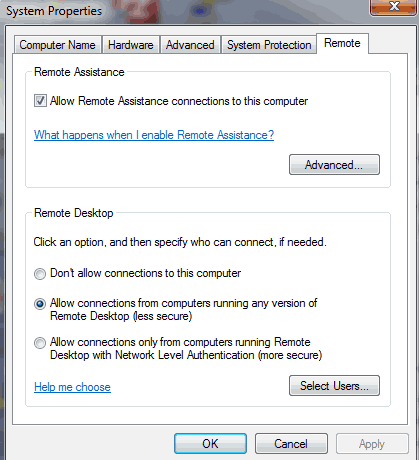
Nota: Si necesita acceder a una máquina con RDP convertido a la configuración más segura y está ejecutando Windows XP, se puede encontrar una solución aquí: http://www.interworks.com/blogs/rclapp/2010/04/22/network-level-access-errors-windows-xp-sp3. Alternativamente, Windows tiene una actualización de Microsoft que le permitirá instalar la versión más reciente de RDP en la sección Actualizaciones opcionales.,
mediante MSTSC para conectarse de forma remota a un equipo
de forma predeterminada en un equipo con Windows, puede conectarse de forma remota a un equipo que tenga habilitado el escritorio remoto.
abre tu comando run. (La forma más rápida de hacerlo es hacer ‘Windows Key’ + r)
escriba mstsc (Nota: Hay varios otros comandos que se pueden incluir para que su conexión de Escritorio remoto aplique ciertas configuraciones predeterminadas.)
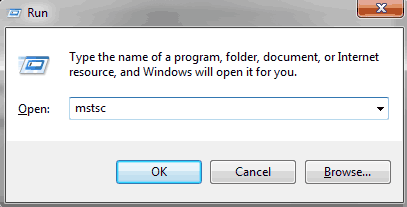
Escriba la dirección IP o el nombre de la máquina. En mi ejemplo, el Es IP 192.168.255.255 y el nombre del equipo es computer1., Si está utilizando el nombre del equipo para conectarse de forma remota a una máquina, debe estar en la misma red como una VPN o estar en la misma red interna o debe haber configurado previamente un archivo host o tener DNS configurado correctamente. Si está conectado a través de VPN, es muy recomendable que use el nombre de la computadora ya que su IP es más probable que se establezca dinámicamente.
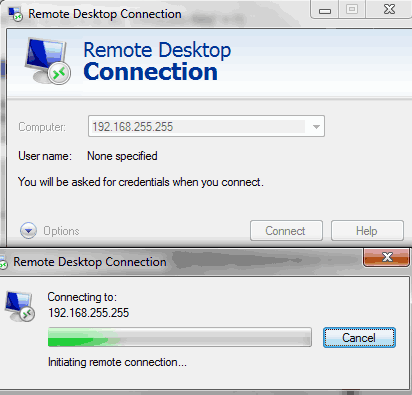
o
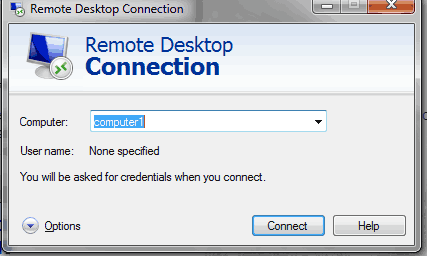
Si desea personalizar las opciones, puede seleccionar Opciones., Aquí puede personalizar la configuración de la pantalla, puede asignar sus impresoras locales a la máquina en la que se encuentra e incluso puede montar un disco duro desde su dispositivo local al dispositivo remoto. Hay riesgos de seguridad involucrados con el montaje de dispositivos como discos duros y unidades USB, así que consulte con el administrador del servidor si desea transferir archivos a una máquina local.
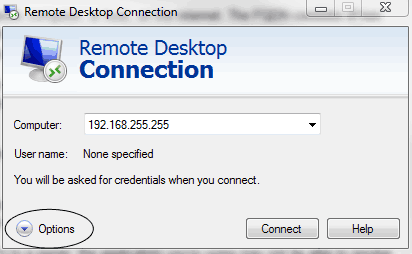
para los usuarios de MAC, de forma predeterminada, debe descargar un cliente para usar la conexión de Escritorio remoto. Puedes encontrar uno aquí: http://www.microsoft.com/mac/remote-desktop-client.,
si desea obtener más información sobre cómo crear un acceso directo de Escritorio remoto o aprender un poco más sobre qué parámetros se pueden establecer al usar MSTSC.exe, visite los comandos MSTSC y cree una publicación de acceso directo de conexión a Escritorio remoto personalizada.